İçindekiler
Bu EV SAHİPLERİ dosyası (C:\Windows\System32\drivers\etc\hosts), ana bilgisayar adlarını sayısal IP Adreslerine eşlemek için işletim sistemlerinde (Windows, Mac, Linux, vb.) kullanılan düz bir metin dosyasıdır. ev sahi̇pleri̇ dosyası DNS'yi geçersiz kılabilir ve web sitelerini farklı konumlara yönlendirebilir.
Bazen kullanıcılar istenmeyen siteleri engellemek veya belirli sitelere daha hızlı ulaşmak (İnternet Hızını artırmak) için hosts dosyasını değiştirirler. Diğer durumlarda hosts dosyası, İnternet erişimini engellemek veya kullanıcıları kötü amaçlı içeriğe (URL'lere) yönlendirmek için kötü amaçlı bir program tarafından yanlış bir şekilde değiştirilebilir (tehlikeye atılabilir).

Tüm bu durumlarda, İnternet bağlantısı sorunlarını çözmek için hosts dosyasını varsayılan ayarlarına (değerlerine) geri yüklemek gerekir.
Bu eğitimde hosts dosyasının bütünlüğünü nasıl kontrol edeceğinize ve host dosyasını varsayılan durumuna nasıl sıfırlayacağınıza ilişkin talimatları bulabilirsiniz.
HOSTS dosyasının bütünlüğü nasıl kontrol edilir ve geri yüklenir.
Adım 1. HOSTS dosyasının bütünlüğünü kontrol edin.
1. Windows Gezgini'ni açın ve diskinizde bu konuma gidin:
- C:\Windows\System32\drivers\etc
2. Şuraya sağ tıklayın ev sahi̇pleri̇ dosyasını seçin ve Açık .
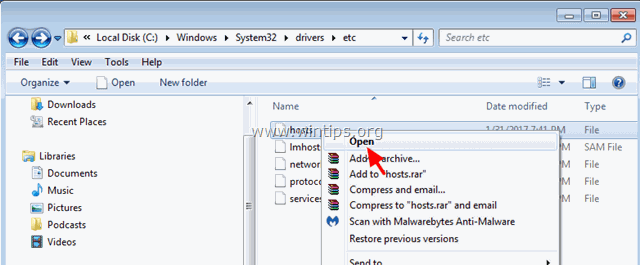
3. Programlar listesinden Not Defteri ve tıklayın OK .
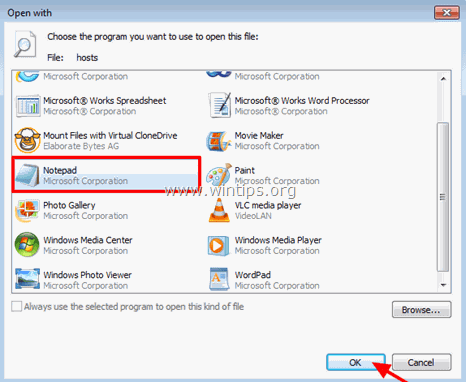
4. Hosts dosyasını açtığınızda aşağıdaki ekranı görürseniz (Ekran Görüntüsü No1), bu hosts dosyasına dokunulmadığı anlamına gelir ve dosyayı değiştirmeye veya varsayılan durumuna geri yüklemeye gerek yoktur.
[Ekran Görüntüsü No1. Varsayılan (Değiştirilmemiş) hosts dosyası]
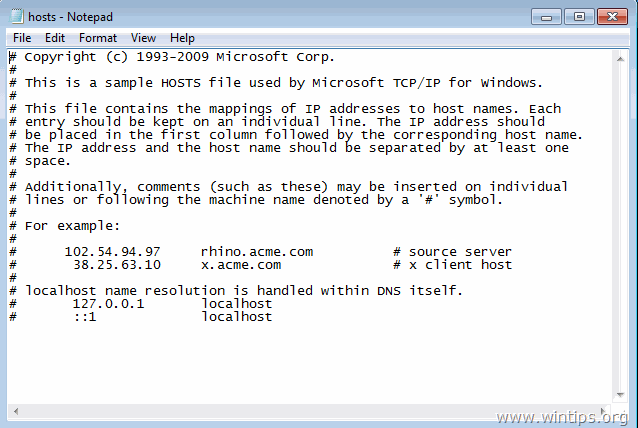
5. Hosts dosyasının sizin tarafınızdan veya kötü amaçlı bir program tarafından yanlış bir şekilde değiştirilmiş olması durumunda, hosts dosyasının sonunda ek girişler görmeniz gerekir (Ekran Görüntüsü No2). Bu durumda bir sonraki adıma geçin ve hosts dosyasını orijinal ayarlarına sıfırlayın.
*Not: Hosts dosyası sizin tarafınızdan değiştirilmediyse, varsayılan değerlerine geri yükledikten sonra bir virüs taraması gerçekleştirin.
[Ekran Görüntüsü No2. Değiştirilmiş hosts dosyası]
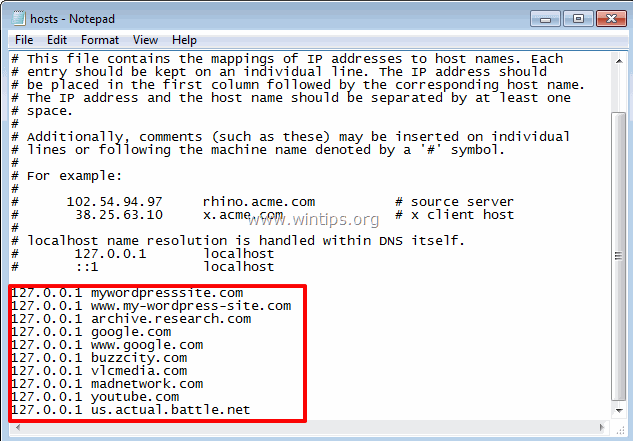
Adım 2. HOSTS dosyasını Varsayılan'a geri yükleyin.
İki yöntem kullanarak hosts dosyasını varsayılan (orijinal) ayarlarına geri yükleyebilir/sıfırlayabilirsiniz:
Yöntem 1. Host Mechanic Freeware yardımcı programı ile HOSTS dosyasını otomatik olarak sıfırlayın. Yöntem 2. HOSTS dosyasını Manuel Olarak Düzenleyin ve Geri Yükleyin.
Yöntem 1. Host Mechanic Freeware yardımcı programı ile HOSTS dosyasını otomatik olarak sıfırlayın.
1. ASKVG'nin Host Mechanic Freeware yardımcı programını indirin (Kaynak). *
Not: Bazı güvenlik yazılımları Ev Sahibi Tamircisi Bu yazılımı indirmeye veya çalıştırmaya çalıştığınızda güvenli değildir. Lütfen mesajı dikkate almayın, bu araç bir sistem dosyasını değiştirmeye çalıştığı için yanlış bir pozitiftir. Öte yandan, bu dosyayı çalıştırmaktan rahatsızlık duyuyorsanız, aşağıdaki Yöntem-2'ye geçin ve HOSTS dosyasını manuel olarak geri yükleyin.
2. Özüt indirilen sıkıştırılmış dosya ( Host-Mechanic.zip )
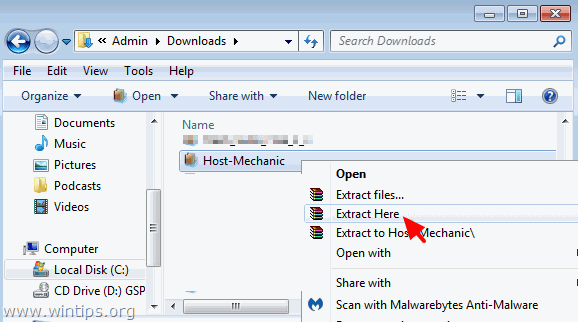
3. Çalıştır Ev Sahibi Tamircisi uygulama.
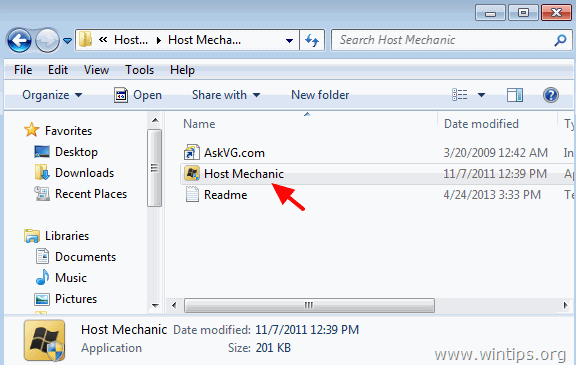
4. Şuraya tıklayın Varsayılan Ana Bilgisayar Dosyasını Geri Yükle Düğme.
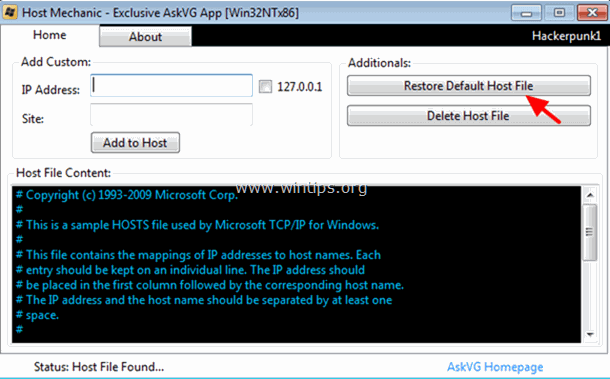
5. Host Mechanic'i kapatın ve yeniden başlat bilgisayarınız.
Yöntem 2. HOSTS dosyasını Manuel Olarak Düzenleyin ve Geri Yükleyin.
Hosts dosyasını varsayılan değerlerine manuel olarak sıfırlamak (geri yüklemek) için:
1. Şuraya gidin C:\Windows\System32\drivers\etc Klasör.
2. C opy ve ev sahi̇pleri̇ dosyanıza masaüstü Bunu yapmak için:
a. Sağ tıklayarak ev sahi̇pleri̇ dosyasını seçin ve Anlaşıldı .
b. Ardından masaüstünüzde boş bir alana sağ tıklayın ve Yapıştır.
3. Sağ tıklayın ev sahi̇pleri̇ dosyasını (masaüstünüzde) açın ve Açık .
4. Programlar listesinden Not Defteri ve tıklayın OK .
5. Aşağıdaki metni seçin ve Ctrl + C (Anlaşıldı).
# Copyright (c) 1993-2006 Microsoft Corp. # # This is a sample HOSTS file used by Microsoft TCP/IP for Windows. # # This file contains the mappings of IP addresses to host names. Each # entry should be kept on an individual line. The IP address should # be placed in the first column followed by the corresponding host name. # The IP address and the host name should be separated by at least one # space. # # Additionally, comments (such as these) may be inserted on individual # lines or following the machine name denoted by a '#' symbol. # # For example: # # 102.54.94.97 rhino.acme.com # source server # 38.25.63.10 x.acme.com # x client host # localhost name resolution is handle within DNS itself. # 127.0.0.1 localhost # ::1 localhost
6. Açık "ana bilgisayar - Not Defteri" penceresine gidin ve üzerindeki her şeyi silin. Ctrl + A ve basın Silme (Del)].
7. Ardından tuşuna basın Ctrl + V yukarıdaki - kopyalanmış - metni yapıştırmak için.
Hosts dosyası aşağıdaki gibi görünmelidir:
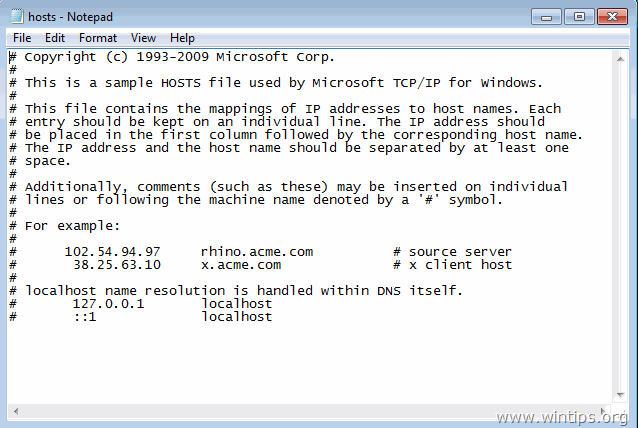
8. Bu kitaptan Dosya menüsünü seçin, ardından Kaydet ve ardından " ev sahibi - Not Defteri " penceresi.
9. Sonunda, kopya ve ev sahi̇pleri̇ dosyasını masaüstünüzden ve macun "C:\Windows\System32\drivers\etc" klasörüne geri yükleyin.
10. Seçin Kopyala ve Değiştir sorulduğunda.
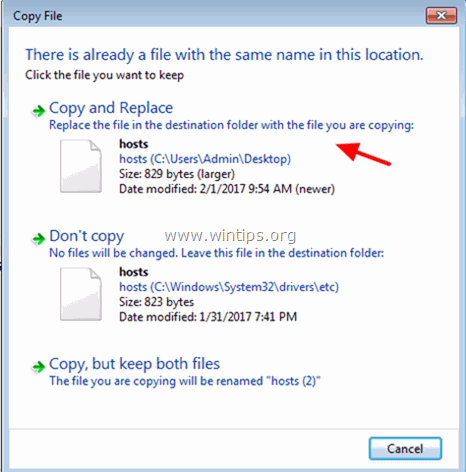
11. Yeniden Başlat bilgisayarınız.
İşte bu kadar! Bu rehberin size yardımcı olup olmadığını, deneyiminizle ilgili yorumunuzu bırakarak bana bildirin. Lütfen başkalarına yardımcı olmak için bu rehberi beğenin ve paylaşın.

Andy Davis
Windows hakkında bir sistem yöneticisinin günlüğü




